- Képernyõrögzítõ
- Mac Video Recorder
- Windows videorögzítő
- Mac Audio Recorder
- Windows Audio Recorder
- Webkamera felvevő
- Játékfelvétel
- Találkozó-rögzítő
- Messenger Call Recorder
- Skype felvevő
- Természetesen felvevő
- Bemutató rögzítő
- Chrome-felvevő
- Firefox felvevő
- Képernyőkép a Windows rendszeren
- Képernyő Mac-en
Hatékony technikák telefonhívások egyszerű rögzítéséhez iPhone-on
 általa megosztva Valyn Hua / 31. október 2022. 16:00
általa megosztva Valyn Hua / 31. október 2022. 16:00A hívás rögzítését általában az üzleti életben használják az ügyfél adatainak mentésére. Ez a későbbi kényelmes tranzakciók és a félreértésekkel kapcsolatos panaszok kielégítése érdekében történik. Bizonyára az üzleti világban dolgozók sokat fizetnek a hívásfelvételek beszerzéséért és tárolásáért. De ha személyes célból szeretne hívást rögzíteni, van mód a felvételek mentésére anélkül, hogy rengeteg pénzt kellene fizetnie?
Nos, igen, megteheti. A jó hír az, hogy számos rögzítőeszközt és alkalmazást találhat különböző platformokon a hívásfelvétel mentéséhez. Egyes országokban a hívás rögzítése csak akkor engedélyezett, ha megbizonyosodik arról, hogy a másik vonalon lévő személy tisztában van az Ön tevékenységével. Ezen túlmenően, az Apple különösen nagy figyelmet fordít arra, hogy harmadik féltől származó alkalmazások is hozzáférjenek az iPhone mikrofonjaihoz. Ezért nem könnyű iPhone telefonhívást rögzíteni.
Szerencsére van néhány technika, amellyel megkerülheti ezt a helyzetet. Az alábbiakban összegyűjtöttük a legjobbakat, hogy segítsünk elsajátítani, hogyan rögzíthet hívást hanggal iPhone-on és hang nélkül is. Olvass tovább, hogy megbizonyosodj róla.


Útmutató
1. rész: Telefonhívás rögzítése iPhone-on a Google Voice használatával
A Google Voice a Google által készített kommunikációs szolgáltatás. További telefonszámot ad a hívásokhoz, hangpostához és szöveges üzenetekhez. Ez a szolgáltatás lehetőséget biztosít a bejövő telefonhívások rögzítésére. Különféle eszközökön érhető el, például iPhone-okon, Android-telefonokon, számítógépeken stb szinkronizálja az összes eszközt bejelentkezéskor. Ezért üzleti és személyes használatra is előnyös. Ez azonban csak a bejövő hívások rögzítését teszi lehetővé, a kimenő hívások rögzítését nem.
Kövesse az alábbi lépéseket, hogy megtudja, hogyan rögzíthet telefonhívást iPhone-on a Google Voice használatával:
1 lépésTelepítse a Google Voice alkalmazást az iPhone App Store-ból. Állítsa be fiókját, és válassza ki, hogy üzleti vagy személyes használatra használja-e.
2 lépésHozzáférés az alkalmazáshoz beállítások, majd érintse meg a gombot kéri lapon. Bekapcsol Bejövő hívás opciók a hívásrögzítés engedélyezéséhez az iPhone-on.
3 lépésHa bejövő hívást kap, nyomja meg a számot 4 a billentyűzetről hívás közben. Az iPhone-hívás ezután automatikusan megkezdi a rögzítést. Vegye figyelembe, hogy egy hang tájékoztatja Önt és a vonal másik személyét, hogy a hívást rögzítik. Végül nyomja meg ismét a 4 gombot a hívás rögzítésének leállításához. A felvétel a Gmail és a Google Voice postafiókjába kerül.
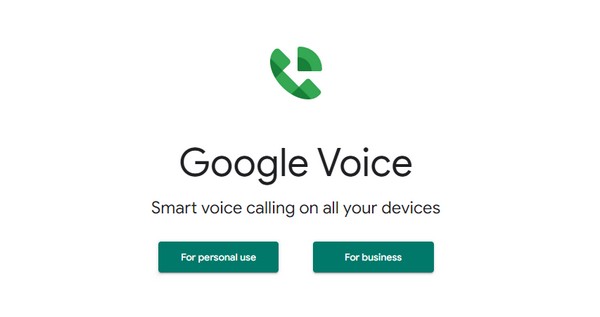
2. rész: iPhone-hívás rögzítése számítógépen a FoneLab Screen Recorder segítségével
Ha iPhone-hívást szeretne rögzíteni túl sok folyamat és korlátozás nélkül, de kiváló minőségben, akkor FoneLab Screen Recorder lehet, hogy a legjobban működne az Ön számára. Ezzel a szoftverrel bármit rögzíthet iPhone-ján, beleértve a hívásokat, videohívásokat, értekezleteket és mindent, amit az iPhone képernyőjén rögzíthet. Nem számít, milyen típusú hívást kell rögzítenie, a FoneLab Screen Recorder képes segíteni ennek elérésében. És nem csak ezt érheti el, hanem lehetővé teszi a felvétel javítását is hang- és hanganyaga révén videó szerkesztés jellemzők. Ezt az eszközt megszünteti a zajt és a javítja az iPhone mikrofonját a legjobb eredmény elérése érdekében.
A FoneLab Screen Recorder lehetővé teszi videó, audió, online oktatóanyagok stb. Rögzítését a Windows / Mac rendszeren, valamint a méret testreszabását, a videó vagy a hang szerkesztését és még sok más.
- Videofelvétel, audio, webkamera felvétele és képernyőképeket készíthet Windows / Mac rendszeren.
- Az adatok előnézete mentés előtt.
- Ez biztonságos és könnyen használható.
Kövesse az alábbi lépéseket, hogy megtudja, hogyan rögzíthet videohívást iPhone-on hanggal vagy anélkül FoneLab Screen Recorder:
1 lépésMenjen a FoneLab Screen Recorder hivatalos webhelyére. Kattints a ingyenes letöltés gombot a webhely jobb alsó részén. Ezt követően telepítse a szoftvert úgy, hogy nyissa meg a fájlt, és hagyja, hogy módosításokat hajtson végre az eszközön. Várjon egy kicsit, amíg a konfiguráció telepítése befejeződik, majd indítsa el a FoneLab Screen Recorder A számítógépén.
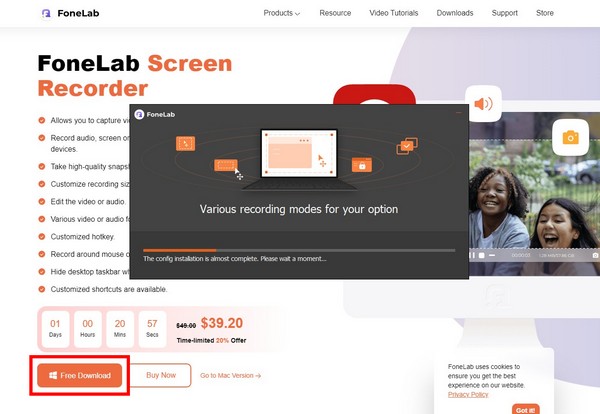
2 lépésA fő interfészen található nagy dobozok különösen a számítógépen történő rögzítésre szolgálnak. Az iPhone készüléken történő rögzítéshez kattintson a ikonra telefon ikonra a mini dobozokon a jobb szélen. A jövőben más funkciókat is kipróbálhat, például videorögzítőt, hangrögzítőt és még sok mást, ha szeretné.
3 lépésKattintson az iOS felvevő a kezelőfelület jobb oldalán a hívások és egyebek rögzítéséhez iOS-eszközökön, például iPhone-on, iPaden stb.
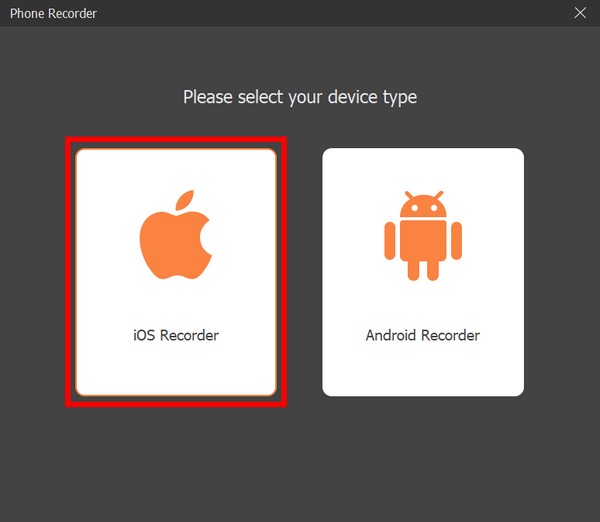
4 lépésCsatlakoztassa iPhone-ját a számítógéphez úgy, hogy mindkét eszközt ugyanahhoz a Wi-Fi hálózathoz csatlakoztatja. Képernyőn megjelenő útmutatókat fog kapni ehhez Képernyőtükrözés és hangtükrözés. Kattintson az Audio tükrözés opciót, hogy megtekinthesse az ehhez tartozó utasításokat.
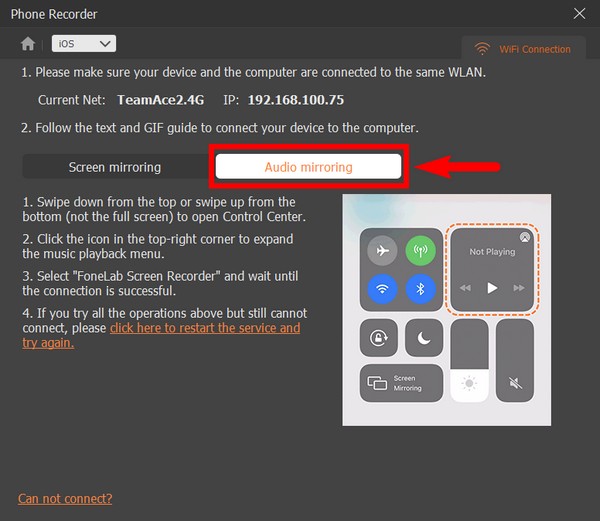
5 lépésNyissa meg iPhone készülékén a Középre. Ezután kattintson a zenelejátszó ikonra a kibontásához és a menü megtekintéséhez. Innen válassza ki FoneLab Screen Recorder kapcsolódni.
6 lépésMiután sikeresen csatlakozott, a számítógépén lévő programon keresztül kezelheti és rögzítheti a hívásokat, hangokat és másokat iPhone-ján.
3. rész: Hívás rögzítése iPhone-on harmadik féltől származó alkalmazással
Ha inkább harmadik féltől származó alkalmazást szeretne használni iPhone-on, javasoljuk az iRec Call Recorder alkalmazást. Képes rögzíteni a bejövő és kimenő hívásokat iPhone-on, akár belföldi, akár nemzetközi hívások. Ezzel az alkalmazással kezelheti hívásfelvételeit. Bármikor ingyenesen meghallgathatja vagy törölheti őket. De még hihetetlen tulajdonságai mellett is vannak hátrányai. Vannak, akik a telepítési folyamatot problémásnak találják, és néha összeomlik a rögzítés közben.
Kövesse az alábbi lépéseket, hogy megtudja, hogyan rögzíthet telefonhívást iPhone-on a harmadik féltől származó iRec Call Recorder alkalmazással:
1 lépésNyissa meg az App Store-t, majd keresse meg az iRec Call Recorder alkalmazást.
2 lépésTöltse le az alkalmazást, és indítsa el iPhone-ján.
3 lépésÁllítsa be az utasításokat követve, miközben futtatja az alkalmazást az eszközön.
A FoneLab Screen Recorder lehetővé teszi videó, audió, online oktatóanyagok stb. Rögzítését a Windows / Mac rendszeren, valamint a méret testreszabását, a videó vagy a hang szerkesztését és még sok más.
- Videofelvétel, audio, webkamera felvétele és képernyőképeket készíthet Windows / Mac rendszeren.
- Az adatok előnézete mentés előtt.
- Ez biztonságos és könnyen használható.
4. rész. GYIK a hívás rögzítéséről iPhone-on
Miért nem férek hozzá a Google Voice-hoz?
Ha nem tud hozzáférni a Google Voice-hoz, annak az az oka, hogy nem érhető el az Ön országában. Ez az alkalmazás csak az egyesült államokbeli Google-fiókkal rendelkező ügyfelek számára biztosít telefonszámot. Továbbá a Workspace-ügyfeleknek Franciaországban, Kanadában, Hollandiában, Portugáliában, Dániában, Spanyolországban, Svájcban, Svédországban és az Egyesült Királyságban.
Rögzíthetek egy hívást iPhone-on anélkül, hogy értesítenem a vonal másik személyét a hívás rögzítéséről?
Igen. Telepíthet harmadik féltől származó szoftvereket vagy alkalmazásokat, amelyek nem rendelkeznek a másik személy értesítésére szolgáló funkcióval. Az erősen ajánlott szoftver a FoneLab Screen Recorder. Ez lehetővé teszi bármilyen hangot rögzíteni tetszés szerint a telefonon.
Mit rögzíthet a FoneLab Screen Recorder képernyője az iPhone-omon a hívásokon kívül?
FoneLab Screen Recorder lehetővé teszi, hogy képernyőn rögzítsen minden típusú videót iPhone-ján. Néhány példa a vlogokra, filmekre vagy különböző webhelyekről származó műsorokra. Ez az eszköz rögzítheti az iPhone összes tevékenységét is, például oktatóanyagok létrehozását, a közösségi médiában való görgetést, online vásárlást, játékmenetet és még sok mást.
A telefonhívás rögzítése lehetővé teszi számunkra, hogy áttekintsük a hívást, meghallgathassuk a folyamatban elmulasztott információkat stb. Ezért a legjobb szoftver telepítése, FoneLab Screen Recorder, erősen ajánlott. Telepítse a lehető leghamarabb.
A FoneLab Screen Recorder lehetővé teszi videó, audió, online oktatóanyagok stb. Rögzítését a Windows / Mac rendszeren, valamint a méret testreszabását, a videó vagy a hang szerkesztését és még sok más.
- Videofelvétel, audio, webkamera felvétele és képernyőképeket készíthet Windows / Mac rendszeren.
- Az adatok előnézete mentés előtt.
- Ez biztonságos és könnyen használható.
